笔记本固定IP地址不被修改设置方法
在使用笔记本进行上网的时候,开机出现IP地址冲突的问题,需要手动进行IP地址的修改。这样非常麻烦,有没有办法可以让IP地址不被修改呢?下面就让小编为大家带来笔记本固定IP地址不被修改设置方法。
1.使用组合快捷键win键+r键打开运行窗口,在打开的运行窗口中输入“gpedit.msc”点击确定打开本地组策略编辑器。
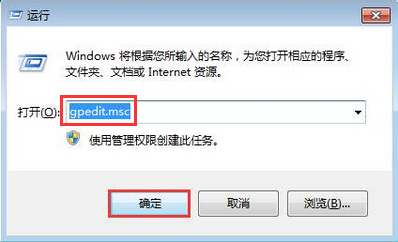
2.在打开的本地组策略编辑器窗口,依次展开“用户配置——管理模块——网络——网络连接”,然后在网络连接项右侧找到“为管理员启用Windows2000网络连接设置”。
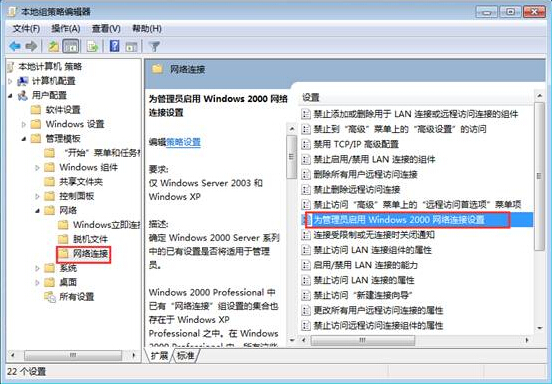
3.双击打开为管理员启用Windows2000网络连接设置,然后在弹出的窗口中点击选择“已启用(E)”点击确定进入下一步操作。
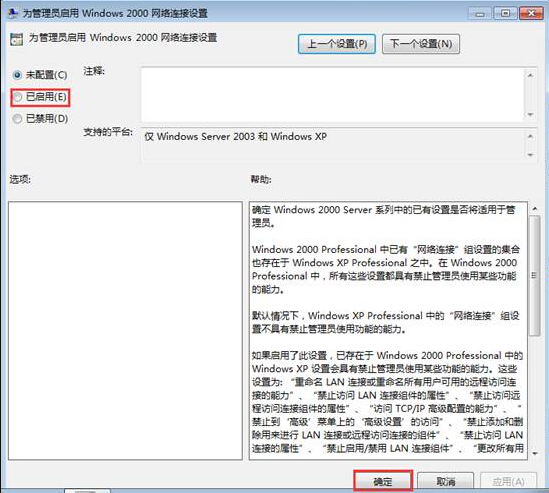
4.完成为管理员启用Windows2000网络连接设置之后,返回到网络连接项右侧界面,找到“禁止访问LAN连接组件的属性”并且双击打开。
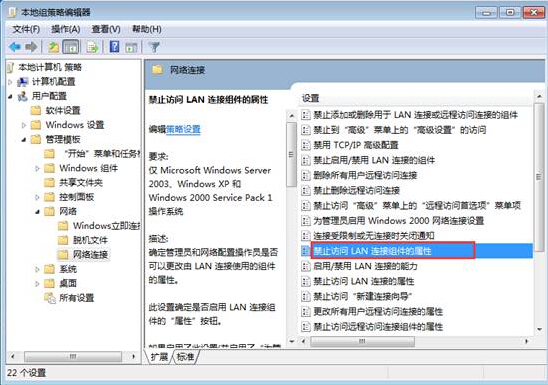
5.在弹出的窗口中点击选择“已启用(E)”然后点击确定完成操作,并且重启电脑即可。
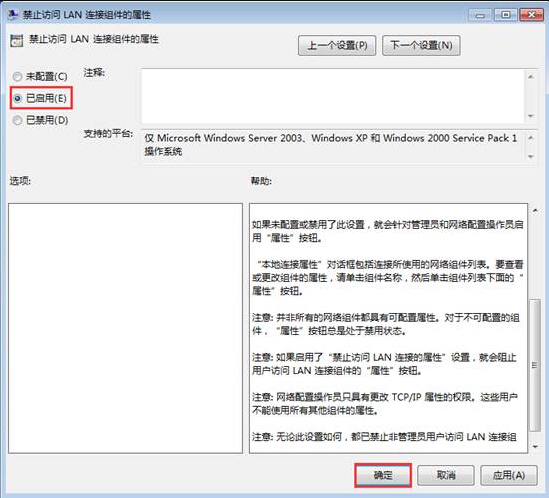
以上就是小编为大家带来的笔记本固定IP地址不被修改设置方法。如果想要让IP地址不被修改,可以使用上述方法固定IP地址。
上一篇:win7系统关闭网络发现设置方法
Win7教程查看更多

2021-10-05查看详情

2021-10-05查看详情

2021-10-05查看详情

2021-10-01查看详情

Win10教程查看更多

微软宣布Windows 11于10月5日正式上线,尽管这是全新的一代win操作系统,但仍然有很多用户没有放弃windows10。如果你想升级到windows 10系统,用什么方法最简单呢?接下来跟大家分享快速简单安装windows 10系统的方式,一起来看看怎么简单安装win10系统吧。
很不多用户都在使用windows 10系统,windows 10经过微软不断地优化,目前是稳定性比较好的系统,因而也受到非常多人的喜欢。一些windows 7用户也纷纷开始下载windows 10系统。可是怎么在线安装一个windows 10系统呢?下面小编给大家演示电脑怎么在线重装win10系统。
重装系统的方法有很多种,但如果你是电脑初学者,也就是说不太懂计算机,那么建议使用一键重装系统的方法,只需要在装机软件里面选择想要安装的windows操作系统即可,装机软件将自动帮助您下载和安装所选择的系统。接下来以安装win10系统为例,带大家了解电脑新手应该如何重装win10系统。
电脑常见的系统故障为蓝屏、黑屏、死机、中木马病毒、系统文件损坏等,当电脑出现这些情况时,就需要重装系统解决。如果电脑无法正常进入系统,则需要通过u盘重装,如果电脑可以进入系统桌面,那么用一键重装系统的方法,接下来为大家带来电脑系统坏了怎么重装系统。
